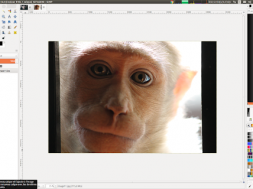Depuis l’avènement de l’Internet, il était devenu impossible de se passer des réseaux sociaux. Ces derniers ont actuellement le vent en poupe dans la mesure où ils offrent un plus meilleur espace de communication et de visibilité. Parmi ces nombreux médias sociaux, figure l’Instagram qui compte des dizaines de millions d’utilisateurs. Il fait sans doute partie des médias sociaux que privilégient beaucoup d’utilisateurs pour se rendre plus visibles ou mettre en avant des produits. Et comme la majorité des réseaux sociaux, il offre la possibilité de modifier le Nom d’utilisateur. Voici donc pour vous comment changer Nom sur Instagram ?
Brièvement vous pouvez suivre les étapes suivantes pour changer le nom de votre compte Instagram :
- Lancez l’application Instagram ;
- Touchez l’icône « Mon profil » ;
- Touchez « Modifier le profil » ;
- Maintenant vous pouvez changer votre nom et votre nom d’utilisateur ;
- Confirmer la modification.
Instagram reste un réseau social d’une grande notoriété proposant pas mal d’astuces et de fonctions. Ainsi, il devient plus aisé de satisfaire vos nombreuses raisons qui sous-tendent votre envie de modifier votre nom sur ce média social. En tout cas, qu’il s’agisse d’Android ou iPhone, il existe généralement 2 méthodes pour changer votre nom sur Instagram :
Le changement de nom sur Instagram à l’application mobile (sur Smartphone…)
La modification d’un nom d’utilisateur sur Instagram avec l’application sur un Smartphone consiste à :
- accédez à l’application « Instagram » installée sur votre Smartphone. Une fois que vous l’avez recherchée et trouvée, vous cliquez sur l’icône du programme pour ouvrir Instagram ;
- allez maintenant sur votre profil. Il s’agit de choisir sur la page principale en bas et à droite le petit pictogramme représentant un personnage. Vous verrez qu’une nouvelle page va s’ouvrir sur votre profil Instagram ;
- c’est justement l’endroit idéal pour cliquer sur le menu « Modifier votre Profil ». Sur cette page de votre profil située en haut à droite, le menu « Modifier votre Profil » est représenté par un bouton. Mais vous pouvez aussi aller dans « Paramètres » pour choisir l’option « Modifier le Profil ». Cette option vous permet également d’accéder à plusieurs autres paramètres de modification liés votre site Web ou votre biographie, comme par exemple la mise de votre compte Instagram en privé ;
- ensuite, vous sélectionnez le champ de votre Nom actuel que vous voulez changer. Vous supprimez ce nom pour enfin inscrire votre nouveau Nom. Au cas où votre nouveau Nom serait déjà choisi par un autre utilisateur, choisissez un autre. À noter que sa sauvegarde n’est pas instantanée.
- Cliquez donc sur « Enregistrer » en haut dans la partie droite pour sauvegarder votre opération de changement de nom sur Instagram. Cette action consiste à appuyer sur le bouton « V » en haut et à droite de l’écran.
Le changement de nom sur Instagram via le site Internet
Cette méthode de modification de nom sur Instagram se traduit par les étapes suivantes :
- l’ouverture du navigateur internet pour accéder au site web d’Instagram ;
- l’inscription des identifiants pour laquelle vous êtes invité à cliquer sur le Menu « Connectez-vous » situé en bas de la page d’accueil. Vous y trouverez un champ dans lequel vous inscrivez votre nom d’utilisateur ainsi que votre mot de passe ;
- l’accès à votre page Instagram qui vous oblige à appuyer sur le bouton « Se connecter » dès que les identifiants sont inscrits ;
- la sélection de votre profil pour choisir ensuite le bouton « Modifier le Profil » comme c’est le cas dans la première méthode ;
- la sélection du champ du nom d’utilisateur dans la nouvelle page ;
- le choix de votre nom d’utilisateur qu’il faut supprimer et inscrire votre nouveau nom d’utilisateur ;
la validation de votre opération de changement de nom sur Instagram qui nécessite que vous cliquez sur « Soumettre » ou « Envoyer » en bas.